Win10密码重置盘制作教程
时间:2025-09-27 11:27:30 260浏览 收藏
今日不肯埋头,明日何以抬头!每日一句努力自己的话哈哈~哈喽,今天我将给大家带来一篇《Win10创建密码重置盘教程》,主要内容是讲解等等,感兴趣的朋友可以收藏或者有更好的建议在评论提出,我都会认真看的!大家一起进步,一起学习!
可提前创建Windows 10密码重置盘以防忘记登录密码。通过控制面板的“忘记密码向导”,插入U盘并按步骤输入当前密码即可完成创建;也可使用运行命令rundll32.exe keymgr.dll, KRShowKeyMgr或credwiz快速启动向导;此外,还可借助PassFab 4WinKey等第三方工具制作通用重置U盘,适用于系统内置功能失效或多设备管理场景。
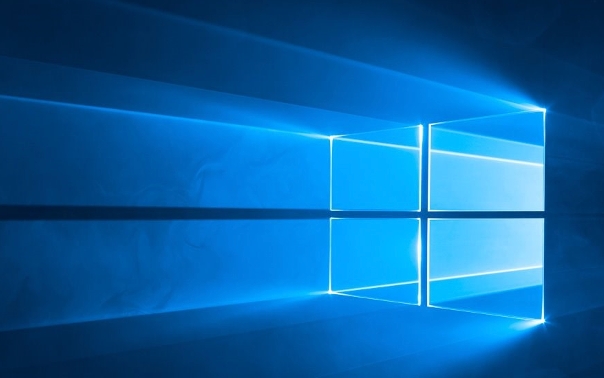
如果您担心未来可能忘记 Windows 10 登录密码,导致无法进入系统,则可以提前为本地账户创建一个密码重置盘。该磁盘能在您忘记密码时用于重置登录凭证。以下是多种创建方法:
本文运行环境:Dell XPS 13,Windows 10 专业版。
一、使用控制面板创建密码重置盘
此方法利用系统内置的“忘记密码向导”工具,在控制面板中直接启动创建流程,适用于所有标准安装的 Windows 10 系统。
1、将一个空的或有足够空间的 U盘插入电脑USB端口。
2、在任务栏的搜索框中输入“控制面板”,然后从结果中打开它。
3、在控制面板内,将查看方式设为“大图标”或“小图标”,找到并点击“用户账户”。
4、再次点击“用户账户”页面中的“用户账户”选项,进入详细设置。
5、在左侧菜单中选择“创建密码重置盘”,此时会启动“忘记密码向导”。
6、点击“下一步”,在设备列表中选择已插入的U盘驱动器。
7、点击“下一步”,系统会提示输入当前用户的登录密码,请准确输入后继续。
8、等待进度条完成,向导会提示密码重置盘已创建成功,点击“完成”关闭窗口。
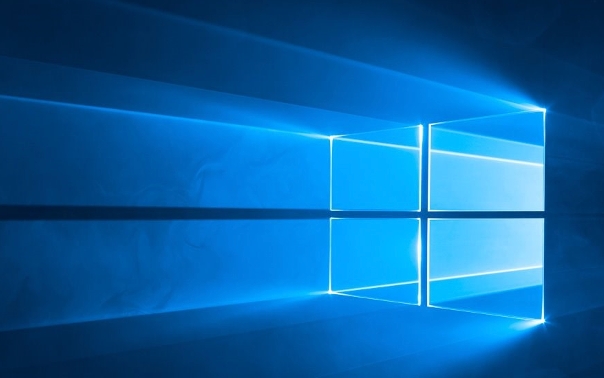
二、通过运行命令快速启动向导
此方法通过直接执行向导程序路径来绕过控制面板导航,适合熟悉运行命令的用户,能更快地启动创建流程。
1、按下 Win + R 键 打开“运行”对话框。
2、在输入框中键入命令:`rundll32.exe keymgr.dll, KRShowKeyMgr`,然后按回车。
3、如果系统提示找不到项目,可改用命令:`control userpasswords2` 并回车,随后在弹出的用户账户窗口中寻找“创建密码重置盘”选项。
4、另一种有效命令是直接调用向导:在运行框中输入 `credwiz` 并回车。
5、向导启动后,按照屏幕指示选择U盘、输入当前密码,并完成创建过程。
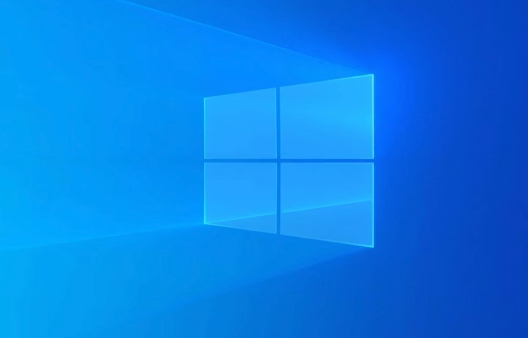
三、使用第三方工具制作重置介质
当系统内置功能不可用或需要为多台设备统一管理时,可借助第三方密码恢复工具创建通用的重置U盘,此方法不依赖于特定用户账户的预先设置。
1、在另一台可用的电脑上访问可信的安全软件官网,下载如 PassFab 4WinKey 等 Windows 密码恢复工具。
2、安装后启动程序,选择“烧录到USB设备”或类似功能。
3、将一个空白U盘插入电脑,确保其中无重要数据,因制作过程通常会格式化U盘。
4、在软件界面中选择该U盘为目标设备,点击“开始”或“烧录”按钮,等待镜像写入完成。
5、制作完成后,将此U盘插入忘记密码的电脑,通过BIOS设置从U盘启动,即可进入工具界面进行密码重置操作。
以上就是本文的全部内容了,是否有顺利帮助你解决问题?若是能给你带来学习上的帮助,请大家多多支持golang学习网!更多关于文章的相关知识,也可关注golang学习网公众号。
-
501 收藏
-
501 收藏
-
501 收藏
-
501 收藏
-
501 收藏
-
290 收藏
-
291 收藏
-
451 收藏
-
216 收藏
-
451 收藏
-
442 收藏
-
392 收藏
-
118 收藏
-
485 收藏
-
329 收藏
-
361 收藏
-
444 收藏
-

- 前端进阶之JavaScript设计模式
- 设计模式是开发人员在软件开发过程中面临一般问题时的解决方案,代表了最佳的实践。本课程的主打内容包括JS常见设计模式以及具体应用场景,打造一站式知识长龙服务,适合有JS基础的同学学习。
- 立即学习 543次学习
-

- GO语言核心编程课程
- 本课程采用真实案例,全面具体可落地,从理论到实践,一步一步将GO核心编程技术、编程思想、底层实现融会贯通,使学习者贴近时代脉搏,做IT互联网时代的弄潮儿。
- 立即学习 516次学习
-

- 简单聊聊mysql8与网络通信
- 如有问题加微信:Le-studyg;在课程中,我们将首先介绍MySQL8的新特性,包括性能优化、安全增强、新数据类型等,帮助学生快速熟悉MySQL8的最新功能。接着,我们将深入解析MySQL的网络通信机制,包括协议、连接管理、数据传输等,让
- 立即学习 500次学习
-

- JavaScript正则表达式基础与实战
- 在任何一门编程语言中,正则表达式,都是一项重要的知识,它提供了高效的字符串匹配与捕获机制,可以极大的简化程序设计。
- 立即学习 487次学习
-

- 从零制作响应式网站—Grid布局
- 本系列教程将展示从零制作一个假想的网络科技公司官网,分为导航,轮播,关于我们,成功案例,服务流程,团队介绍,数据部分,公司动态,底部信息等内容区块。网站整体采用CSSGrid布局,支持响应式,有流畅过渡和展现动画。
- 立即学习 485次学习
